Page 1
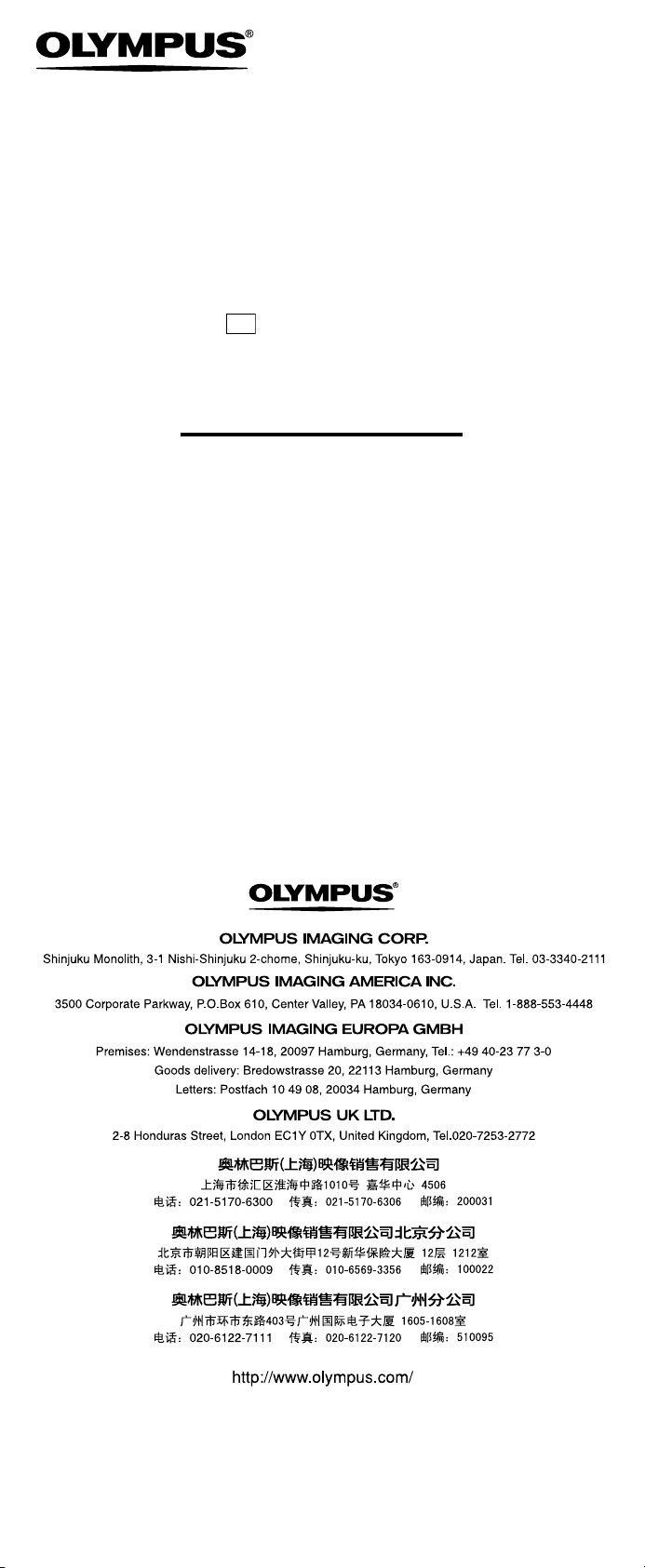
微型數碼錄音機
WS-110/WS-210S
CN
使用說明書
感謝您購買Olympus數碼錄音機
請閱讀本手冊以正確及安全地使用本產品
請將手冊保存在手邊以便作為日后之參考
為確保能成功的錄音,我們建議您在使用前
先測試錄音功能及音量。
C1-BS0008-02
AP0802
-
1
-
Page 2
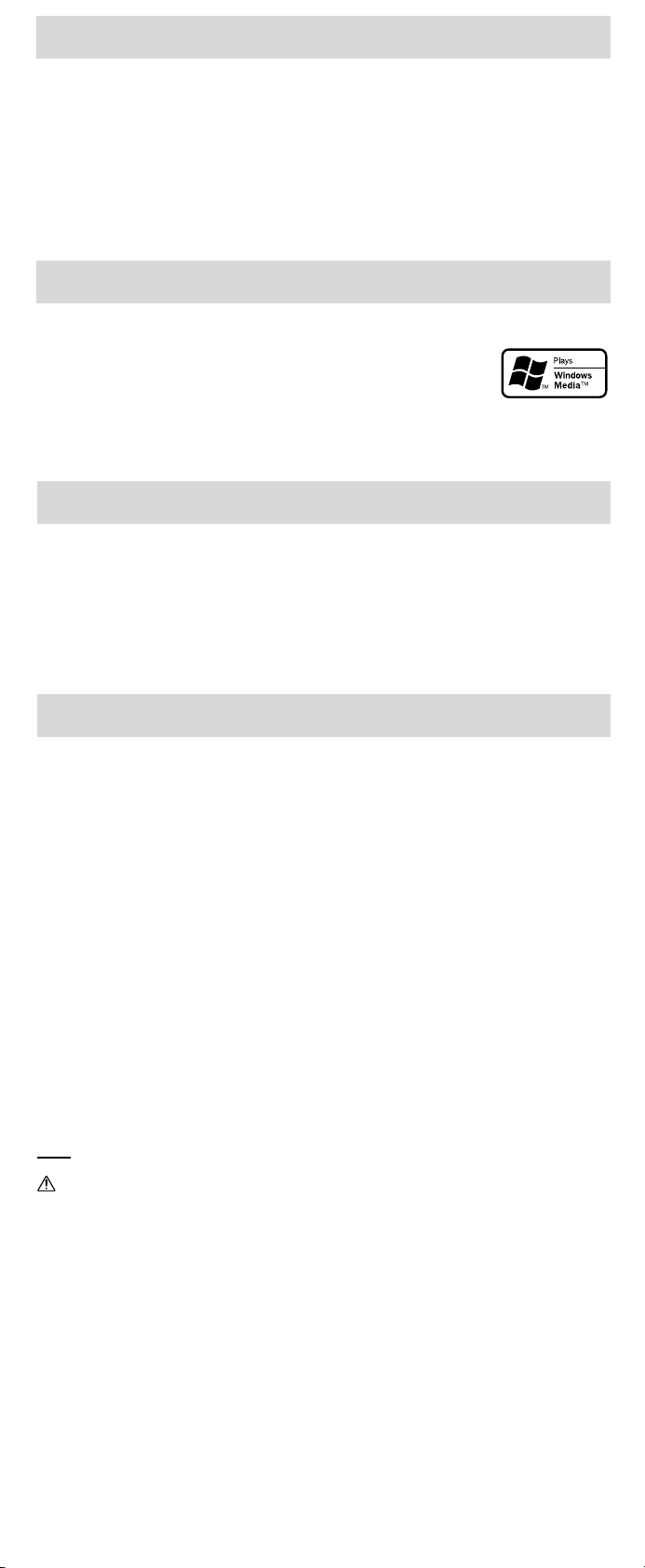
簡介
● 將來本文件的內容如有變更恕不預先通知。有關產品名稱和機型號碼的最新信息請聯繫
我們的顧客支援中心。
● 我們將盡最大努力確保文件內容的完整性。萬一您發現可疑項目、錯誤或遺漏,請聯繫
我們的顧客支援中心。
● 任何由于非OLYMPUS或授權之第三方進行的維修所發生的資料損失而造成的任何被動傷
害或任何傷害等責任,OLYMPUS概不負責。
商標
IBM與PC∕AT為國際商用機器公司的商標或註冊商標。
Microsoft(微軟),Windows(視窗)與Windows Media(視窗媒體)
為微軟公司的註冊商標。
Macintosh 為蘋果電腦公司的商標。
安全及正確的使用方式
在使用您新錄音機前,請仔細閱讀本手冊以確保您了解如何安全而正確地操作。請將手冊
妥善保存,以作日后參考之用。
• 警告符號指示有關安全的重要信息﹐為防止您本人或他人受到傷害或使機器性能變壞﹐
必須隨時注意警告符號及其所提供的信息內容。
一般須知
● 請勿將錄音機置放在高溫潮濕之場所,如直接照射陽光之密閉車內,或夏天的海邊。
● 請勿將錄音機存放在濕度過高或灰塵過多的地方。
● 請勿使用有機溶劑,如:酒精及稀釋劑清潔零件。
● 請勿將錄音機置放在電器,如:電視及冰箱之上方或附近。
● 當靠近手機或其他無線電設備而引起干擾或噪音時應避免錄音或播放﹐如您遇到噪音﹐
可將機器移到別處或使噪音遠離錄音機。
● 避免沙子或灰塵,這些可能會造成不可修復之損壞。
● 避免強烈之震動或衝擊。
● 請勿自行拆解、修理或改造。
● 請勿在騎乘車輛(如自行車、機車或競技車) 中操作機器。
● 請將機器置放在兒童無法取得之場所。
(有關資料消失的注意事項)
在對內存記錄內容時的錯誤操作、機器的故障、修理等會使其損壞或消失。
對一些重要的記錄內容﹐建議另外保存在電腦的硬盤等可記錄的媒體上。
任何由于非OLYMPUS或授權之第三方進行的維修所發生的資料損失而造成的任何被動傷害
或任何傷害等責任,OLYMPUS概不負責。
電池
警告
• 勿將電池扔入火中,也不能將電池加熱、短路或加以分解。
• 電池不可棄置于火焰中,或加熱、短路及分解。
• 不能試圖對堿性電池、鋰電池或其他非充電式電池充電。
• 請勿使用外殼撕落或破裂之電池。
• 請將電池保存在兒童無法取得之場所。
• 若您發現本產品有任何異常現象,如不正常之噪音、高熱、冒煙或燃燒異味等:
1立刻取出電池,並小心灼傷。
2通知您的購買店或當地OLYMPUS代理商以提供服務。
-
2
-
Page 3
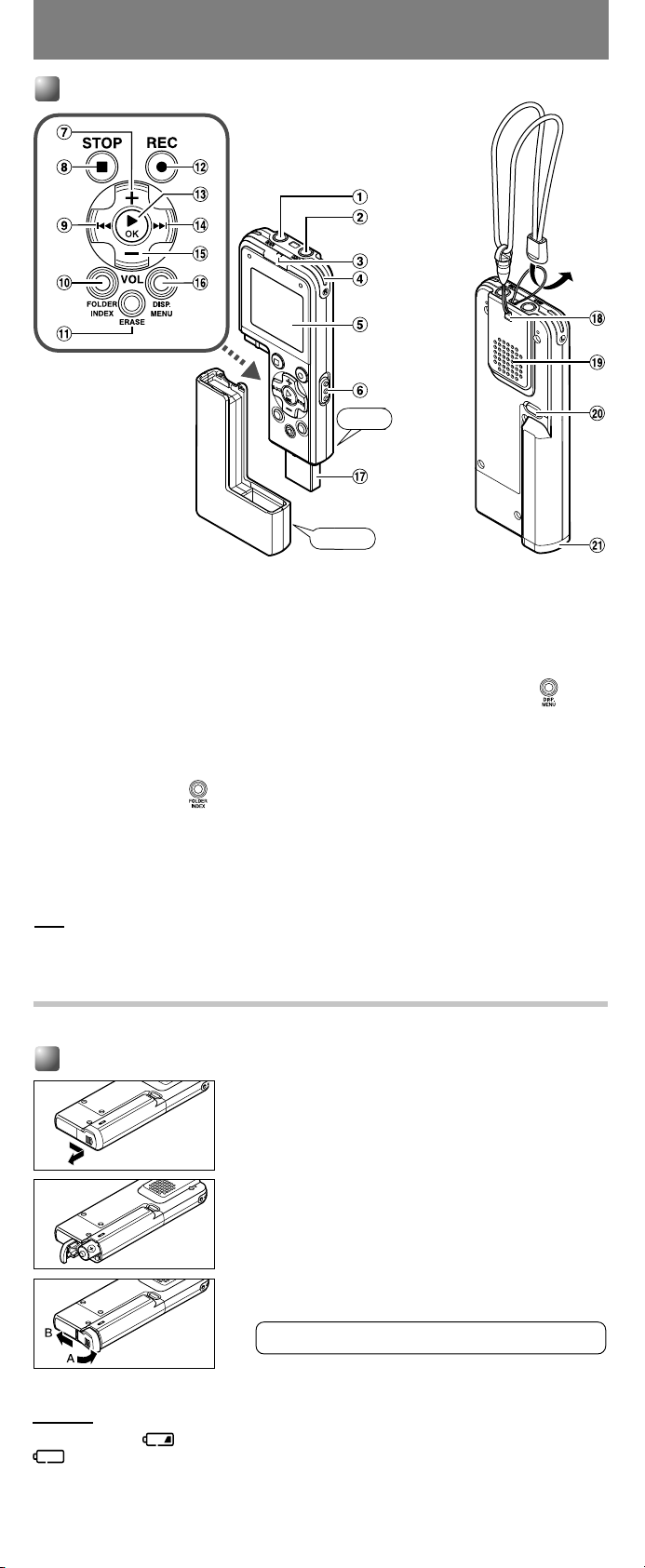
準備
部件名稱
本機
電池盒
1 EAR(耳機)插孔
2 MIC(麥克風)插孔
3 錄音/播放指示燈
4 內置麥克風*
5 液晶顯示屏(LCD面板)
6 HOLD(鎖定)開關
7 VOL (+)按鈕
8 STOP(停止)按鈕(5)
9 REW (快退)按鈕(0)
0 FOLDER/INDEX 按鈕( )
*只有一側有WS-110內置的麥克風,使用單聲道進行錄音。
s 電池盒可從本機上卸下。
s 可直接將本機連接至電腦的USB端口。
s 腕帶未提供,可另選購。
備註
無論什麼情況下都不要把除本機以外的任何零件插入電池盒。
這將導致電池漏電、過熱、起火或爆炸。
! ERASE (刪除)按鈕(1)
@ REC (錄音)按鈕(4)
# PLAY/OK (播放)按鈕(t)
$ FF (快進)按鈕(9)
% VOL (–)按鈕
^ DISP.(Display)/MENU 按鈕( )
& USB插座
* 腕帶孔
( 內置揚聲器
) RELEASE(釋放)按鈕
- 電池盒蓋
裝上電池
按箭頭方向輕輕按下並滑移,來打開電池蓋。
1
看準電池極性插入AAA型堿性電池。
2
先向A方向按,再向B方向滑動,以關閉好電池
蓋。
3
當HOLD 開關被設置到箭頭方向時,顯示屏在顯示“HOLD”
之后關閉。沒有關系,繼續執行下一箇步驟。
本錄音機還可使用Olympus提供的鎳氫充電電池(BR401)。
更換電池
當顯示屏上呈現出 圖樣時,應立即更換電池。推薦使用AAA型的堿性電池。當顯示屏上呈現出
圖樣時,表明電池已耗盡,錄音機即關机。
s 更換電池前,請確保 HOLD 開關被設定至与箭頭相反方向。
s 若更換電池時間超過15分鐘,在更換新電池后必須重新設置時間。
-
3
-
Page 4

電源
請依箭頭指示的反方向移動HOLD開關。
顯示屏打開且電源打開。
打開電源
關閉電源
準備模式與顯示屏關閉
在錄音機電源開啟后,如果錄音機停止或未使用達5分鐘,該機將進入待機(省電)模
式,且顯示屏會關閉。欲退出待機模式並開啟顯示屏,按任意按鈕即可。
➜
恢復功能可將錄音機帶到電源關閉之前的內存中的停止位置。
當錄音機沒有在操作時,請依箭頭指示方向移動HOLD開關。
➜
顯示屏關閉且本機電源關閉。
恢復功能可記憶電源關閉之前的停止位置。
HOLD
HOLD開關
維持(HOLD)
將HOLD開關設置到箭頭方向維持當前狀態,且所有的按鈕操作都無效。此功能在將錄音机
放在手提包或口袋中攜帶非常有用。使用錄音机時要記得釋放HOLD開關。
備註
s 若在播放過程中將HOLD開關設置到箭頭方向,現行文件播放完畢后顯示屏將關閉。
s 若在記錄過程中將HOLD開關設置到箭頭方向,剩余記錄時間到達零后顯示屏將關閉并停
止記錄。
設置時間∕日期 (Time & Date)
若您已設定時間及日期,當您錄音時,信息會自動儲存在文件上。請設定時間及日期以方
便管理文件。
第一次使用錄音機或長時間取出電池后,“年”指示將閃爍。在此情況下,應按以下
4到6的步驟設置。
1按住 2(MENU) 超過 1 秒鐘,以進入主選單,並按
9 或 0 選擇“Sub Menu”,然后按 t。
按 9 或 0 選擇“Time & Date”並按 t。
2
3按 9 或 0 按鈕選擇要設定的項目。
用閃光標記選擇“年”、“月”、“日”、“小時”和
“分鐘”項目。
4按
5按 t按鈕完成屏幕設定。
6
+
按 9 或 0 按鈕以同樣的步驟選擇下一個項目,
然后按 + 或 – 按鈕進行設定。
時鐘將從設定的日期和時間開始計時。
依照時間信號按 t按鈕。
按 5(STOP) 按鈕關閉選單。
完成時間∕日期的設置步驟。
或
按鈕進行設定。
–
s當您設定小時和分鐘時﹐您可按動 2(DISP.) 按鈕在12與24小時之間進行選擇。
s 在您設定日期當中,每次按下 2(DISP.) 按鈕,年、月、日的順序會隨之改變。
s 如果將電池盒長時間与錄音机分离或短時間內反复裝卸電池盒,您必須重設時間。
(例: 6月 14日, 2007)
-
4
-
Page 5
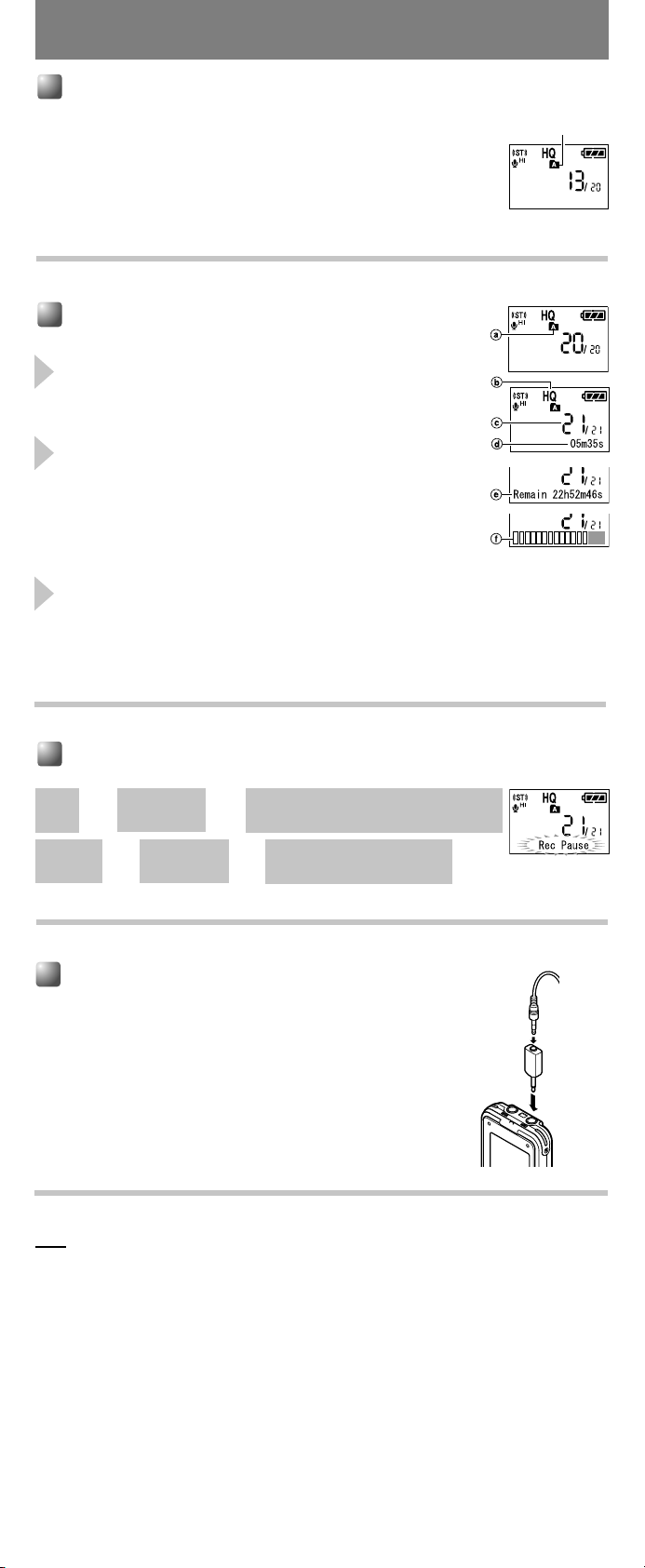
錄音
文件夾中的注意事項
錄音機提供 ABCDE 五個文件夾,慾轉換文件夾,
可在錄音機停止其間,按 FOLDER 按鈕。
其間,按 2(FOLDER) 按鈕。
每一箇錄音文件會儲存在文件夾中。用文件夾將文件分類,以方便地
找到所要尋找的下一個文件。每個文件夾最多可以記錄200個信息。
錄音
按 2(FOLDER) 按鈕來選擇文件夾。
1
按 4 (REC) 按鈕開始錄音。
2
錄音/播放指示燈亮起變成紅色。
s將耳機插入本機的插孔后再開始錄音時,可以聽到
錄音中的聲音。錄音監聽的音量可以按VOL (+) 或
VOL (–) 按鈕來調節。
按 5(STOP) 按鈕停止錄音。
3
新的錄音在文件夾中會保存為最后的文件。
現行文件夾
a 現行文件夾
b 現行記錄模式
c 現行文件號
d 錄音時間
e 剩余記錄時間
(Remain)
f 記錄電平表
暫停錄音
暫停
恢復錄音
➜
➜
按 4 (REC)
按鈕。
按 4 (REC)
按鈕。
“Rec Pause”字樣呈現在顯示屏上。
➜
將在中斷位置上恢復錄音。
➜
通過外部麥克風或其他設備錄音
其他設備的音
可連接外部麥克風和其他設備來錄音。
s要將錄音机連接到外部設備,請使用選購的連接線 KA333,以及隨
KA333 提供的立体聲/單聲道轉換插頭連接器。
s 當錄音機的麥克風插孔插有外部麥克風時,內置麥克風將不起作
用。
s 連接外部麥克風或其它外部設備到麥克風插孔時,請選擇如單聲道
麥克風(選購)的適當設備。
備註
s 如果“Folder FULL”或 “Memory FULL”出現在顯示屏上,就無法進行錄音。出現
這中情況時,請在錄音前刪除不必要的文件。
s 如錄音機用作會議錄音時,將其直接放在桌面上,容易受桌子的震動所影響。為使錄音
清晰,可在桌面與錄音機之間放入一筆記本或其他類似物品。
s 如錄音時間僅余1分鐘或更少時間時,即使您按 2 (DISP.) 按鈕,顯示也不會改變到
現行錄音時間。
s 在錄音時,當記錄時間剩余60秒、30秒及10秒時,會發出嗶嗶聲。
s 當剩余錄音時間少于60秒時,錄音/播放指示燈開始以紅色閃爍。錄音時間減少到30或
10秒時,指示燈會閃爍得更快。
s 當剩余錄音時間僅有60分鐘或更少時,錄音∕播放燈將紅色閃爍。
s 在不同的聲學條件或當演講者聲音太弱時,建議採用 Stereo XQ, Stereo HQ, Stereo
SP 或 HQ 模式,同時使用外接麥克風(另外選購)來改善錄音的音質。
s 本錄音機不能調節輸入電平。當連接外部設備時,請進行錄音測試,並調節外部設備的
輸出電平。
頻輸出終端
KA333 的轉換
插頭連接器
-
5
-
Page 6

播放
播放
按 2(FOLDER) 按鈕以選擇文件夾。
1
按 9 或 0 按鈕以選擇您所需要播放的
2
文件,然后
錄音/播放指示燈亮起變為綠色。
按 + 或 – 按鈕調節至想要的音量。
3
顯示屏顯示音量等級。您可以在0到30之間選擇。
取消播放
t
按鈕。
a 現行文件號
b 播放時間
停止
恢復播放
按 5(STOP)
➜➜
按鈕。
按 t 按鈕。
➜➜
錄音機會在播放文件的某一中間位置停止。
會從中斷點開始恢復播放。
快進和快倒
在播放某一文件期間按住 9
或 0 按鈕。
s 在快進或快倒過程中,錄音機在到達文件末尾時暫停。按住此按鈕繼續快進或快倒。
s如果文件中間有定位標記或臨時標記,錄音機將在該位置停止。
當釋放按鈕時,該錄音機將恢復到普通播放
➜
狀態。
定位在文件的始端
播放
快速播放
慢速播放
如果文件中間有定位標記或臨時標記,錄音機將在該位置停止。
➜
按 9 或 0 按鈕。
跳到下一箇文件或正在播放的
➜
文件的始端。
用耳機聆聽
將耳機連接到耳機插孔,您便能聆聽聲音文件。
如連接耳機后,揚聲器則不再發聲。
連接立體聲耳機時,會以立體聲進行播放。
(僅當播放立體聲文件時。)
s 為避免聽力受到刺激,請在音量調小后插入耳機。
s當用耳機收聽時,不要將音量調得過大。
否則會導致聽力問題和聽力下降。
-
6
-
Page 7

刪除
刪除
您可方便地刪除不需要的文件。文件的順序號會自動重新設定。
一次刪除一個文件
按 2 (FOLDER) 按鈕選擇文件夾。
1
按 9 或 0 按鈕選擇您要刪除的文件,
2
然后按
“ Cancel”和“Erase ”交替閃爍。
按 9 按鈕。
3
“1File Erase?”分鐘指示器閃爍。
按 t 按鈕。
4
當“File Erase!”閃爍并顯示“Erase DONE”時,
刪除完畢。
刪除文件夾所有文件
按 2 (FOLDER) 按鈕選擇文件夾。
1
按 1 (ERASE) 按鈕2次。
2
“ Cancel”和“Erase ”交替閃爍。
按 9 按鈕。
3
“ All File Erase?”分鐘指示器閃爍。
按 t 按鈕。
4
當“All Erase!”閃爍并顯示“Erase DONE”時,
刪除完畢。
(ERASE) 按鈕。
1
要刪除的文件
要刪除的文件夾
備註
s已刪除的文件將無法回復。
s有保護設定的文件將不會被消除。
s如果在設定其間,有8秒沒有進行操作的話,將會返回到停止狀態。
s完成刪除需要花數十秒。在這段時間內請不要從錄音機上取出電池或卸下電池盒。
否則可能會造成資料損壞。
液晶顯示屏(LCD面板)
1 錄音模式指示
2 麥克風靈敏度顯示
3 字符信息顯示
4 電池指示
5 文件夾指示
6 當前文件編號
話音濾音器指示
F. Play 顯示
S. Play 顯示
VCVA(可變式聲音控制器)
指示
LowCut 濾音器指示
刪除鎖定指示
LCD(液晶屏)顯示信息
錄音機可切換LCD(液晶屏)顯示器的表示。 LCD(液晶屏)顯示器將切換並以此讓您確認文
件信息以及錄音機的各種設定。
停止
按住
➜
(STOP) 按鈕。
5
按住此按鈕時顯示“剩余記錄時間”
➜
和“剩余記憶”。
停止
播放
錄音
按 2 (DISP.)
➜
按鈕。
按 2 (DISP.)
➜
按鈕。
每按一次按鈕顯示屏按“播放經過時間”、
“剩余播放時間”、“記錄日期”和“記錄時間”
➜
順序切換。
每按一次按鈕顯示屏按“錄音經過時間”、
➜
“剩余錄音時間”和“記錄電平表”順序切換。
-
7
-
Page 8

選單
選單屏幕的等級和操作按鈕 (Main Menu/Sub Menu)
將錄音机設置在選單模式中可切換設置。
步驟 1 將錄音机設置在選單模式。
步驟 2 從主選單或子選單屏幕中選擇選單項目。
主選單屏幕
Rec Mode
Mic Sense
VCVA
LowCut
PLAY
Voice Filter Slow Speed
File Lock
Sub Menu
All Play
PLAY
Fast Speed
PLAY
步驟 3 從設置屏幕中選擇設置項目。
2
(MENU)
: 按下并按住此按鈕持續 1 秒或更長時間使錄音機進入
選單模式。
9 或 0
: 在主選單或子選單屏幕中切換設置屏幕的項目。
步驟 4 完成選單模式設置。
子選單屏幕
System Ver.
Main Menu
Time & Date
Beep
PLAY
帶有
也可以設置。
標記的選單項目即使在播放過程中
取消設置
Format
Contrast
LED
t
: 從主選單或子選單屏幕進入設置屏幕。確認設置屏幕中
選擇的項目,并返回主選單或子選單屏幕。
(STOP) 或
5
4 (STOP)
: 選單模式設置完畢。(如果在顯示設置屏幕過程中按下
此按鈕,選定的項目將不被設置。
s 當您在選單設定操作保持3分鐘,錄音機會停止。所選定的項目將不會執行。
選單模式的使用方法
在錄音機停止時,按下并按住 2 (MENU) 按鈕
1
持續 1 秒或更長時間。
2按 9 或 0 選擇選單項目,并按 t按。
進入已選擇選項目的設置屏幕。
s要設置子選單,請從主選單屏幕中選擇“Sub Menu”。
然后用相同的方式從子選單屏幕中選擇和設置項目。
指南圖標: 通過閃爍的形式告訴您下一箇要使用的按鈕。
a : 使用 t。(進入下一箇屏幕。)
b 或 : 使用 9 或 0。(更改項目。)
指南圖標
3按 9 或 0 選擇設置項目, 然后按 t按鈕.
要在子選單設置后進入主選單屏幕,請從子選單屏幕中
選擇“Main Menu”。
4按 5(STOP) 按鈕退出選模式。
-
8
-
Page 9

錄音模式 (Rec Mode)
可在Stereo XQ (立體聲特優質錄音)、Stereo HQ(立體聲優質錄音)、Stereo
SP(立體聲標準錄音)、HQ(優質錄音)、SP(標準錄音)和LP(長時間錄音)中
選擇錄音模式。
現行錄音模式
WS-210S
Stereo XQ: 約8小時50分鐘
Stereo HQ: 約17小時40分鐘
Stereo SP: 約35小時25分鐘
HQ: 約35小時25分鐘
SP: 約69小時40分鐘
LP: 約138小時30分鐘
s
上述所示為一個連續文件所需的錄音時間。如果錄音机有若幹文件時,有效的錄音時間可能
比表明的時間要短。(可供運用的剩余時間與錄音時間僅作參考。)
s Stereo XQ, Stereo HQ 和 Stereo SP 只可用于WS-210S。
WS-110
HQ: 約17小時35分鐘
SP: 約34小時40分鐘
LP: 約69小時00分鐘
s WS-210S缺省設置于Stereo HQ。
s WS-110缺省設置于HQ。
麥克風靈敏度可視錄音需要做調整 (Mic Sense)
麥克風靈敏度可視錄音需要做調整。
模式的選擇 Conferences( ), Dictation( )
: 高靈敏度模式,會記錄所有方向之聲音。
: 低靈敏度模式,適合口述。
s 為保証錄音效果良好,在錄音之前,應先選擇好合適的麥克風靈敏度進行試錄。
s 如您選用“Conferences”的模式,建議將錄音狀態設置在 Stereo XQ, Stereo HQ, Stereo
SP 或 HQ模式,以充分利用其高靈敏度的優越性能。
s 如您選用“Conferences”的模式,根據錄音的情況可能會有較高的背景噪音。
➜
話筒靈敏度顯示
使用可變式聲控錄音 (VCVA)
當麥克風感應聲音在預設的音量之上,內置的可變式聲控錄音(VCVA)開始自動
記錄。當音量變小時即停止。
VCVA功能可通過在無聲狀態停止記錄來延長記錄時間和節省記憶體容量,這有
助于增加播放的效率。
模式的選擇 VCVA OFF, VCVA ON
1
按 9 或 0 按鈕調節暫停聲音電平。
暫停聲音電平可設定在15個不同數值。數值越高,聲音的靈敏度越高。
在最高的設定時,即使是很細微的聲音也會啟動錄音。VCVA暫停可依現場
(背景)噪音大小調整。
a VCVA 電平
b 開始啟動電平(對應設定電平左右移動)
s 在錄音期間,錄音∕播放指示燈點亮。當錄音機處在待用狀態時,
錄音∕播放指示燈將閃爍,且在顯示屏中有
s 開始/停止啟動電平也會因所選擇的麥克風靈敏度模式不同而改變。
s 如果2秒內沒有調節開始啟動電平,顯示將返回之前一個畫面。
➜
字樣閃爍。
設定低頻濾波器 (LowCut)
本錄音機具有低頻濾波器功能,可將低頻聲音降到最低並使記錄聲音更清晰。
此功能可減少來自空調、投影機以及其它類似設備的噪音。
模式的選擇 LowCut OFF, LowCut ON
➜
VCVA(可變式聲音
控制器)指示
立體聲錄音模式畫面
低頻濾波器指示
設定話音濾音器 (Voice Filter)
本錄音機具有話音濾音器功能以便在常規、快速或慢速播放過程中切斷低頻和
高頻音調,進行清晰的音頻播放。
模式的選擇 Voice OFF, Voice ON
➜
-
9
-
話音濾音器指示
Page 10
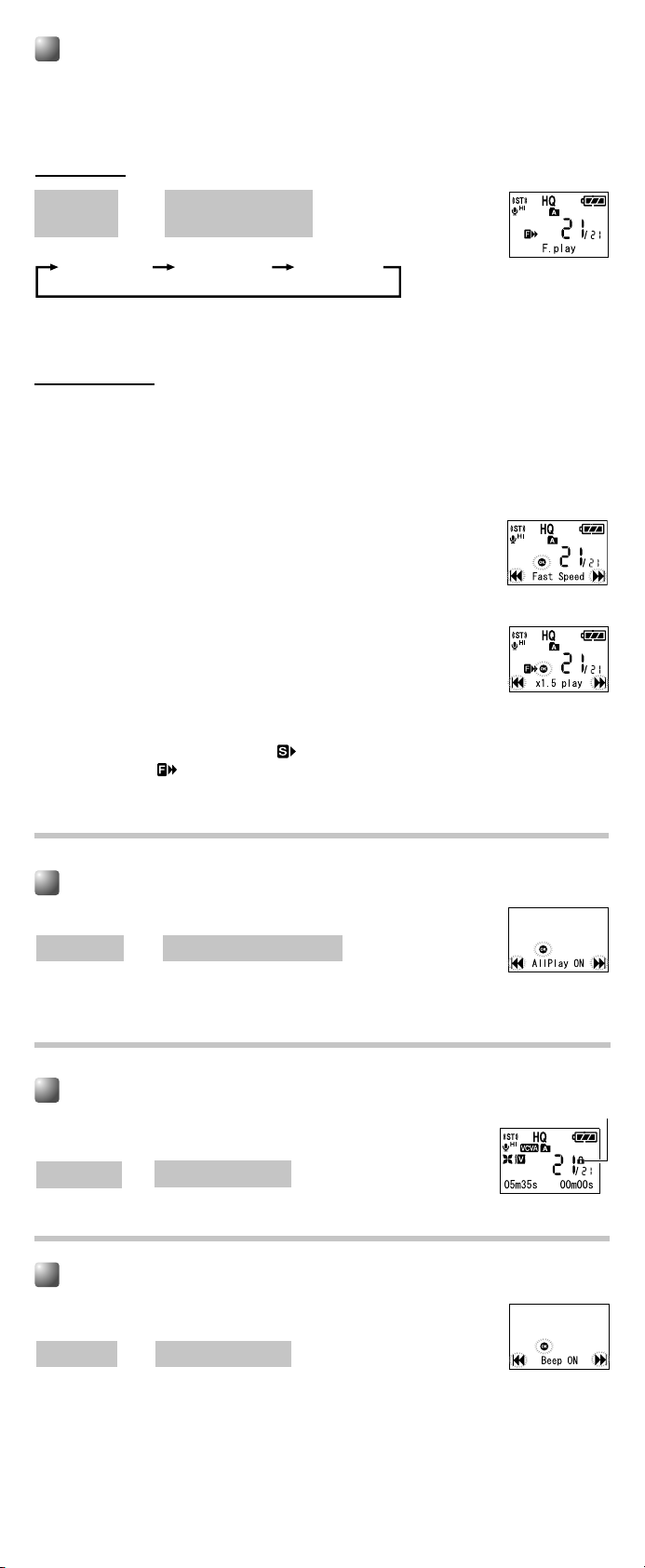
改變播放速率 (Slow Speed/Fast Speed)
文件的播放速率可在0.5和1.5倍速間改變,以0.125為單位。您可以根據需要改變播放速
率,例如快速收聽會議內容或者在語言課程中慢速復習您無法理解的部分。音調將通過數碼
化自動調節且不會改變聲音,因此聽起來很自然。
改變播放速率
播放時按
按鈕。
t
普通速度
即使播放已停止,已改變的播放速率也將被保留。下一次將以該速率播放。
改變播放速率設定
您可以從選單設置中更改“Slow Speed”和“Fast Speed”的播放速度設置。即可以在停止
模式中也可以在播放過程中更改設置。
1 按下并按住
2 按 9 或 0 選擇“Slow Speed”和“Fast Speed”,
然后按 t按鈕。
開始“Slow Speed”或“Fast Speed”的設置。
每按一次 t按鈕,
➜
播放速率發生改變。
慢速播放
(-25%)
(MENU)持續 1 秒或更長時間進入主選單。
2
快速播放
(+50%)
在播放過程中設置
➜
3 按 9 或 0 選擇要設置的播放速度,并按
➥ Slow Speed: x0.5, x0.625, x0.75, x0.875
➥ Fast Speed: x1.125, x1.25, x1.375, x1.5
返回到“Slow Speed”或“Fast Speed”的設置屏幕。
4 按
(STOP) 按鈕退出選單模式。
5
t
按鈕。
s 在慢速播放期間,在液晶屏上閃爍 字樣,在快速播放期間,
液晶屏上會閃爍 字樣。
s 如果錄音機在播放過程中進入選單屏幕,請移動光標更改播放速率。
連續播放 (All Play)
當前文件播放完畢后,繼續播放本文件夾中的所有文件。
模式的選擇 AllPlay OFF, AllPlay ON
s 要播放文件夾中的所有文件,請選擇“AllPlay ON”。
當最后一箇文件播放完畢時,顯示“File End”并停止播放。
➜
鎖定文件 (File Lock)
鎖定文件可避免重要資料被不小心刪除。
當您選擇刪除文件夾的所有文件時,鎖定的文件將不會被刪除。
模式的選擇 Lock OFF, Lock ON
➜
系統聲 (Beep)
刪除鎖定指示
錄音機的嘀嘀聲用以對您的按鈕操作進行提示,或對您的錯誤操作作出
警告。系統聲可以關閉。
模式的選擇 Beep OFF, Beep ON
➜
-
10
-
Page 11

LED(指示燈)(LED)
您可以進行設定以使錄音/播放指示燈熄滅。
模式的選擇 LED OFF, LED ON
➜
LCD(液晶屏)對比度調節
顯示對比度有12級電平可供調節。
您能調節LCD(液晶屏)顯示對比度級
模式的選擇
➜
從1到12。
錄音機格式化 (Format)
如果您格式化錄音機,所有文件都將被刪除,除日期和時間設定外所有功能設定都將返回到預
設狀態。格式化錄音機之前,請將重要文件傳送到電腦中保存。
1 子選單打開。
2 按 9 或 0 按鈕以選擇“Format”,然后按
“ Cancel”和“Erase ”交替閃爍。
t
。
3 按 9 按鈕。
“Data All Cleared”信息顯示2秒后,“Sure? Start”。
4 按
s 完成初始化最多可能需要花數十秒。
在這段時間內請不要從錄音機上取出電池或卸下電池盒。 否則可能會損壞文件。
s 千萬不要將本機在電腦上格式化。
s 當錄音機被格式化時,所有保存的數据,包括鎖定的文件和只讀文件都會被刪除。
按鈕。
t
開始格式化并在格式化結束后顯示“Format DONE”。
查看系統信息 (System Ver.)
您可以從選單屏幕上查看錄音機的信息。
錄音機的版本系統信息
➜
-
11
-
Page 12
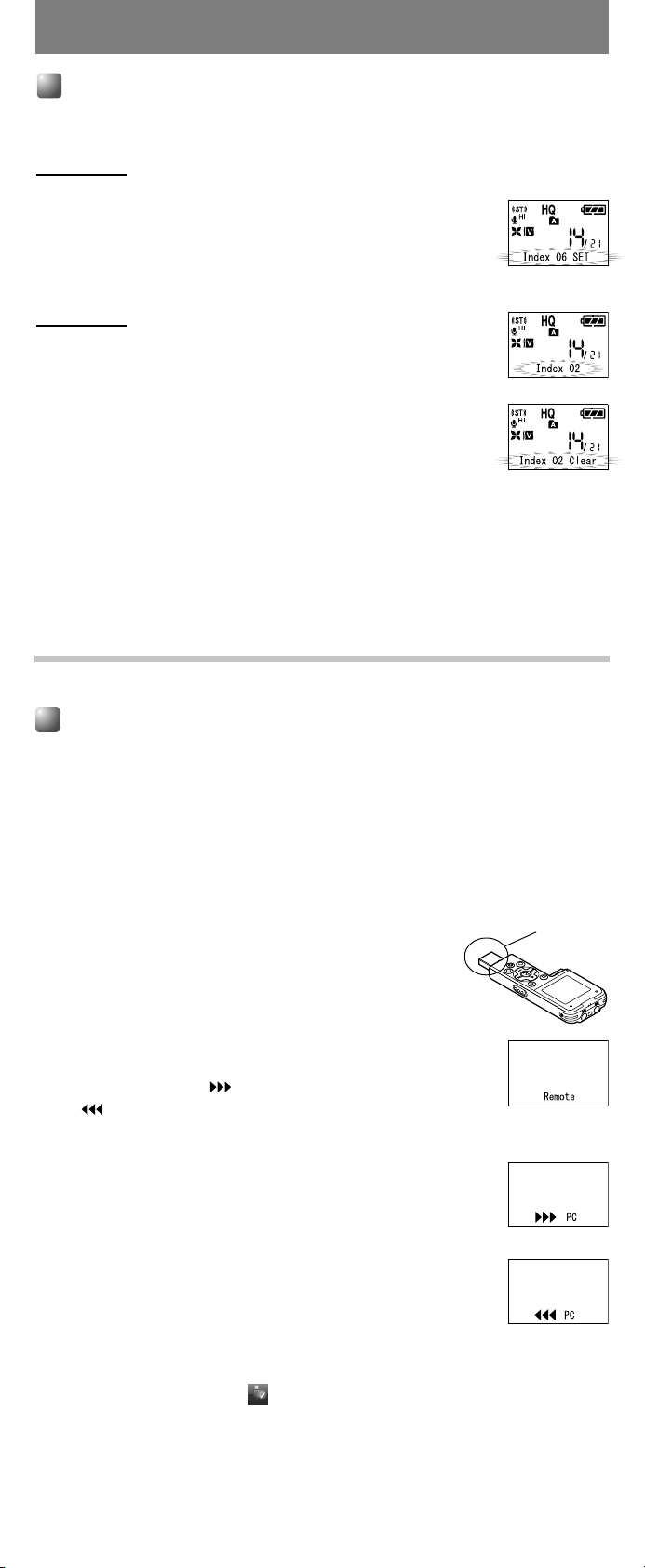
連接至您的個人電腦
定位標記
如果設定有定位標記,您可以在快進和快倒過程中以及在提示文件時快速找到要收聽的位
置。
設定定位標記
1 在記錄或播放過程中按
顯示屏上出現一個號碼且定位標記標記將被設定。
即使定位標記已設定,記錄或播放仍繼續進行,
因此您可以按照同樣的方式在其它位置設定定位標記。
清除定位標記
1
清除您需要清除的定位標記。
2 按 9 或 0 按鈕選擇要刪除的定位標記,
然后按 1(ERASE) 按鈕。
當面板顯示定位或臨時標記號約2秒過程中,
按 1(ERASE) 按鈕。定位標記即被刪除。
s 您無法在除Olympus IC錄音機外的其它設備上創建的文件內設定定位標記,但是可以
用臨時標記代替,用于臨時記憶所需位置。操作程序与索引標記的相同。
s 臨時標記是臨時記號,因此當您移動到另一個文件或將錄音機連接到電腦時,這些標記
會被自動刪除。
s 每個文件最多可以設定16個定位和臨時標記。
s 已刪除的定位或臨時標記號碼后面的定位或臨時標記號碼將自動升位。
s 您無法設定或刪除鎖定文件中的定位或臨時標記。
(INDEX) 按鈕。
2
➜
連接至您的個人電腦
除了將本機用作錄音機,您還可以把它像儲存設備一樣,當作電腦的外部儲存器來使用。
s 您可以把使用本錄音機錄製的聲音文件保存到您的電腦上作成備份。
s 您可以把圖像、文本資料等保存到本錄音機上。
s 本錄音機會以WMA(Windows Media Audio)格式進行錄音。
s 使用本錄音機所錄音的音頻文件可以在您的電腦上用Windows Media Player進行播放。
您也可以把用Windows Media Player下載的WMA文件傳送到您的錄音機上后進行欣賞(不
包括有版權保護的文件)。
1 分离錄音机之前,請將HOLD開關設置到箭頭指示的方向,
并確認顯示屏已關閉。
如果您在顯示屏未關閉的時候分离錄音機,文件可能會損
壞。
USB插座
2 把錄音機的USB插槽與電腦的USB端口連接。
當顯示屏顯示“Remote”,您就可以保存或讀取數据。發
送數据過程中顯示“ P C ”。接收數据過程中顯示
“ PC”且錄音/播放指示燈閃爍。
3 將音頻文件傳送到電腦。
將您的電腦與錄音機連接並打開Explorer。錄音機會被識
別為抽取式磁碟。
這五個文件夾被分別命名為DSS_FLDA、B、C、D、和E。音
頻文件都被儲存在這些文件夾中。
所有音頻文件被此錄音機以.WMA格式錄製。
(例, WS_110001.WMA)
您可以將它們複製到電腦中的任一文件夾,雙擊音頻文
件,Windows Media Player會被打開並開始播放。
如果您使用的是Windows 2000,則需要安裝Windows Media
Player軟件。
➜
發送數据
接收數据
4 在屏幕右下角的工作選項按 。按下[安全刪除硬件]。
-
12
-
Page 13
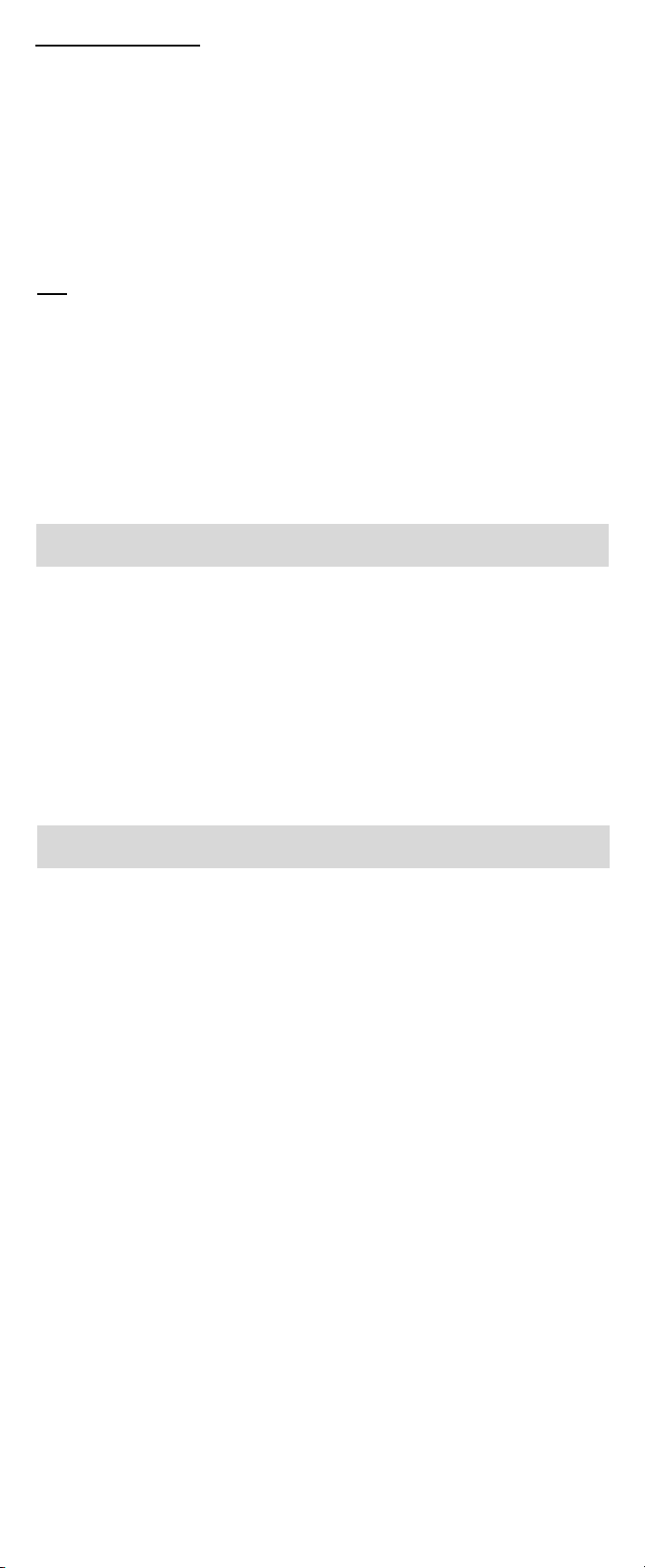
在您的電腦上使用錄音機
PC: Windows IBM PC/AT 相容 PC
作業系統: Windows Microsoft Windows 2000/XP/Vista
USB插口: 至少一個空連接插口
如果您的電腦已經從Windows 95或98升級到Windows2000/XP/Vista,支持服務將不能覆
蓋。因自行在電腦上改造而發生的錯誤,不會包括在保修範圍內。
備註
s當錄音/播放指示燈和USB存取指示燈閃爍紅色時,絕對不要斷開USB的連接。否則,數
據可能被損壞。
s 確認將USB插孔全部推入,否則錄音机可能無法正常啟動。
s 經由USB集線器連接本機的話,動作有變得不穩定這箇情況下,請別使用USB集線器。
s 根據情況使用USB擴展線纜。
s 即使已通過個人電腦的作業系統將本錄音機記憶體卡的屬性設定為“只讀”,也能在
錄音機上讀寫資料。
s 由于錄音機附近的電子設備的噪音可能會產生不利影響,將錄音機連接到個人電腦時
要拔下外部麥克風和耳機。
Macintosh Power Mac G3 233 MHz class processor or faster
iMac/ iBook/ eMac/ Power Mac/ PowerBook
Macintosh Mac OS X 10.2 以上
為安全和正確的使用
認真閱讀本說明手冊以確保您能掌握好安全和正確操作的要領,為便于隨時參照查閱,本
手冊應放置在容易取到的地方。
• 警示符號表示有關安全性的重要信息,為保護您自己或他人不受傷害或財產損失,必須
充分注意這些警示符號,及其所闡明的具體信息。
有關資料消失的注意事項
在對內存錄音內容時的錯誤操作、機器的故障、修理等會使其損壞或消失。 對一些重要
的錄音內容,建議預先保存在電腦的硬盤等可錄音的媒體上。
故障現象
問1 按操作按鈕不起作用。
答1 • HOLD 按鈕可能處于鎖定狀態。
• 電池可能已耗盡。
• 電池可能未能正確插入。
問2 聽不到聲響。
答2 • 耳機插頭可能未正確插入錄音機。
• 音量可能處在最小電平處。
問3 不能錄音。
答3 錄音機停止期間繼續按 5(STOP) 按鈕,
• 在所選之文件夾內的剩余錄音時間可能已到達“00:00”位置。
• 在所選之文件夾內的被錄文件號可能已達到200。
按 4 (REC) 按鈕,在液晶屏上點亮“Memory FULL”字樣。
問4 播放速度太快(太慢)。
答4 本錄音機可能處在快速(慢速)播放模式。
-
13
-
Page 14

主要規格
錄音媒體: 內置頻閃存儲器
錄音時間: WS-210S: 512 MB
Stereo XQ 模式: 約 8 小時 50 分鐘
Stereo HQ 模式: 約 17 小時 40 分鐘
Stereo SP 模式: 約 35 小時 25 分鐘
HQ 模式: 約 35 小時 25 分鐘
SP 模式: 約 69 小時 40 分鐘
LP 模式: 約 138 小時 30 分鐘
WS-110: 256 MB
HQ 模式: 約 17 小時 35 分鐘
SP 模式: 約 34 小時 40 分鐘
LP 模式: 約 69 小時 00 分鐘
麥克風: 單一指向型電容式麥克風
揚聲器: 口徑 ø16 mm 內置式圓形動圈揚聲器
最大輸出功率: 70 mW
耳機插孔(立體聲): ø 3.5 mm﹐阻抗 8 Ω
麥克風插孔: (WS-210S: 立體聲) ø3.5 mm﹐阻抗 2kΩ
(WS-110: 單邊) ø3.5 mm﹐阻抗 2kΩ
電源: AAA(LR03或ZR03)型電池或鎳氫充電電池
電池持續使用時間
堿性干電池: WS-210S
Stereo XQ 模式: 約 13 小時
Stereo HQ 模式: 約 14 小時
Stereo SP 模式: 約 15 小時
HQ 模式: 約 16 小時
SP 模式: 約 17 小時
LP 模式: 約 19 小時
WS-110
HQ 模式: 約 18 小時
SP 模式: 約 18 小時
LP 模式: 約 21 小時
鎳氫充電電池: WS-210S
外形尺寸:
重量: WS-210S: 47 克(含電池)
* 電池的持續時間以本公司的實驗方法為依據。根據使用的電池類型和使用環境會有顯著
不同。
* 用戶所錄制的錄音材料只能供個人享用或欣賞。根據版權法的規定,未經復制權所有者
許可,不得擅自錄音拷貝。
* 本機的規格及設計若因改善性能之需而有所變化,恕不另行通知。
Stereo XQ 模式: 約 11 小時
Stereo HQ 模式: 約 12 小時
Stereo SP 模式: 約 12 小時
HQ 模式: 約 14 小時
SP 模式: 約 14 小時
LP 模式: 約 16 小時
WS-110
HQ 模式: 約 15 小時
SP 模式: 約 15 小時
LP 模式: 約 17 小時
94.7 (長) × 37 (寬) × 10 (厚) mm(不計突出物)
WS-110: 46 克(含電池)
-
14
-
